Dimension サーバー ステータスを表示する

 > 管理
> 管理 > 管理 > サーバーの管理 を選択します。
> 管理 > サーバーの管理 を選択します。- 状態 タブが選択されていることを確認します。
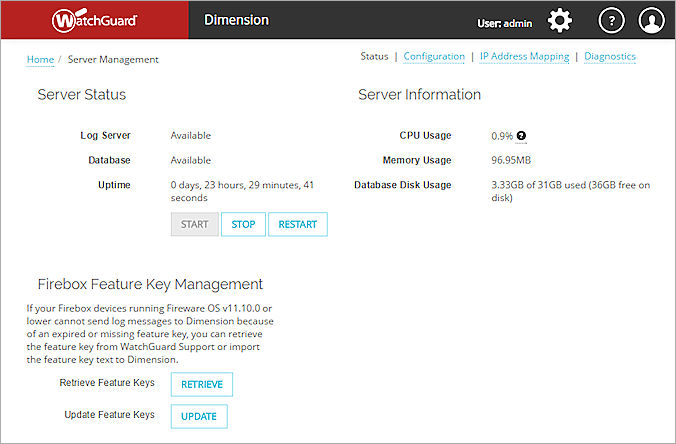
- 次のセクションで Dimension サーバーの情報を確認します:サーバーの状態 および サーバー情報。
- (任意) 次のセクションの説明に従って、Dimension サーバーを開始、停止、または再開するプロセスを完了します:サーバーの状態。
- (任意) 次のセクションの説明に従って、Firebox 機能キーを管理するプロセスを完了します:Firebox 機能キーを管理する。
サーバーの状態
サーバーの状態 セクションには、Log Server、Dimension データベースの現在の状態、およびサーバーが最後に起動してから経過した時間が含まれます。Log Server とデータベースの状態を変更するには、このセクションからデータベースを 開始、停止、または 再開 します。
サーバー情報
サーバー情報 セクションには、Dimension サーバーの現在の CPU 使用量、メモリ使用量、データベースのディスク使用量 の統計情報が含まれます。
CPU 使用量 は、使用可能な CPU コアで Log Server のプロセスが使用している CPU の割合の合計です。サーバーのプロセスが両方の CPU コアを使用している場合はそれぞれの CPU コアが 100% で実行可能であるため、最大は 200% になります。サーバーのプロセスが使用可能な CPU コア上で使用可能な帯域幅の最大量を確認するには、![]() の上にカーソルを置きます。
の上にカーソルを置きます。
データベースのディスク使用量 セクションは、データベースが使用中のディスク容量と使用可能な空き容量を表示します。
データベースが Dimension システムの組み込みデータベースの場合、データベースの最大サイズは仮想マシンのデータ ディスクのサイズの 80% に制限されます。データベースの使用量が最大データベース サイズの約 95% に達すると、最も古いデータが自動的にパージされます。
Firebox 機能キーを管理する
Firebox 機能キーの管理 セクションでは、Dimension に接続された v11.10 以前の Fireware OS を実行している Firebox で、Dimension がそれらのデバイスに保存した機能キーを取得または更新することができます。
機能キーを取得する
Dimension が接続済みの Firebox の機能キーを取得するオプションを選択すると、Dimension が WatchGuard サポートの Web サイトにアクセスしてそれらの Firebox の機能キーを取得します。次に Dimension が取得した機能キーをインポートして、機能キー ストアでそれらの機能キー更新します。
WatchGuard サポート から機能キーを取得するには、以下の手順を実行します:
- 取得 をクリックします。
機能キーを取得する ダイアログ ボックスが開きます。 - 接続済みの Firebox 用に機能キーを Dimension にインポートするには、はい をクリックします。
確認メッセージが表示されます。 - OK をクリックします。
機能キーを更新する
Dimension に接続済みの Firebox の機能キーを更新するもう一つのオプションは、機能キーのテキストを手動で更新する方法です。2 台以上の Firebox の機能キーを同時に手動で更新できます。
Firebox の機能キーを手動で更新するには、以下の手順を実行します:
- 更新 をクリックします。
機能キーを更新する ダイアログ ボックスが開きます。 - Firebox で機能キー ファイルを開き、機能キーのテキストをコピーします。
- 機能キーの更新 テキスト ボックスに、コピーした機能キーのコンテンツを貼り付けます。
- 2 台以上の Firebox の機能キーを更新するには、他の各 Firebox の機能キーのテキストをコピーして、機能キーの更新 テキスト ボックスの新しい行にそれらを貼り付けます。
- OK をクリックします。